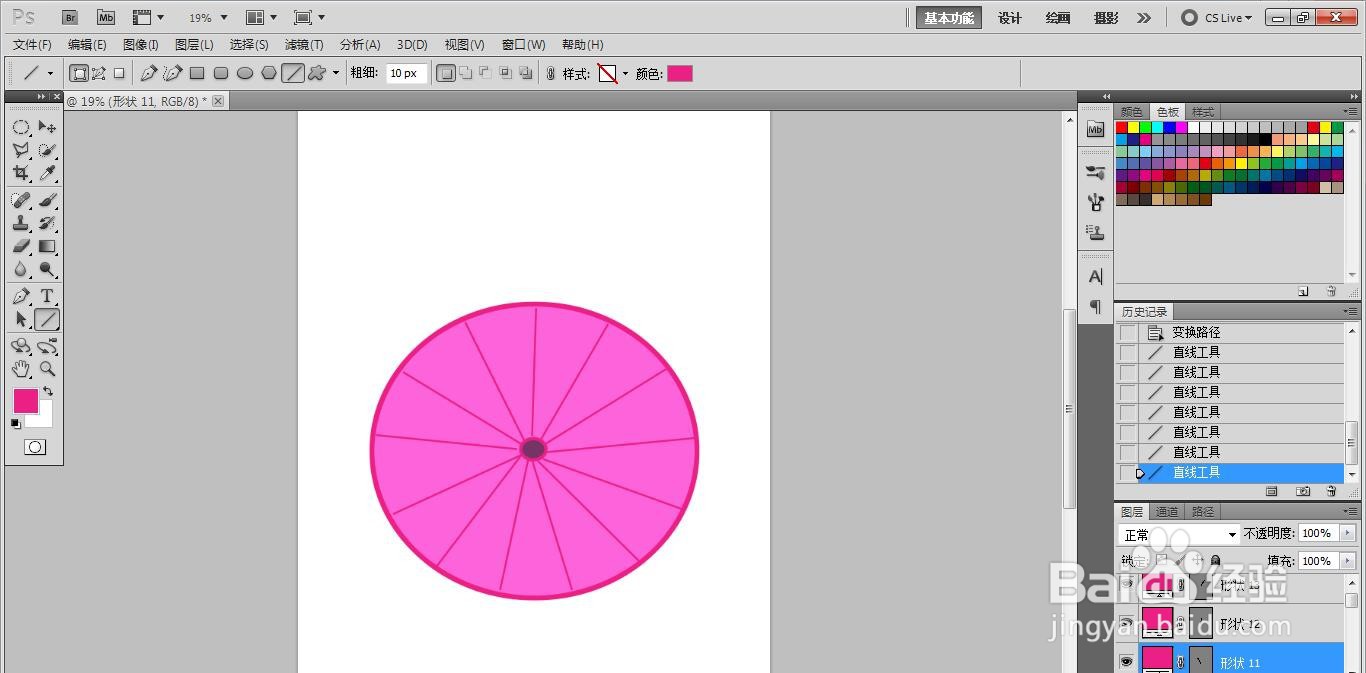如何用PS软件画出一张雨伞的俯视图?
1、先打开PS软件,新建一张白色的长方形纸。


2、画一个圆形并填充紫色。


3、将圆形描边加粗的深紫色。


4、在圆形的中间位置画一个小圆形并填充深紫色。
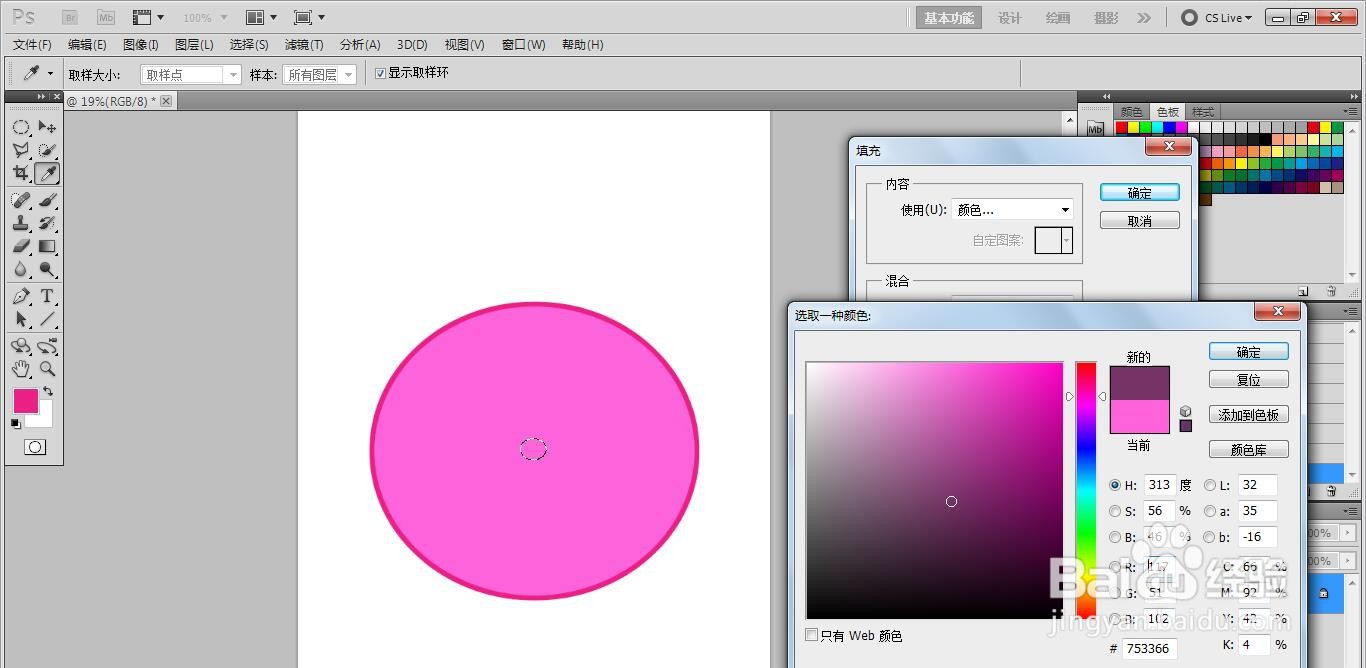
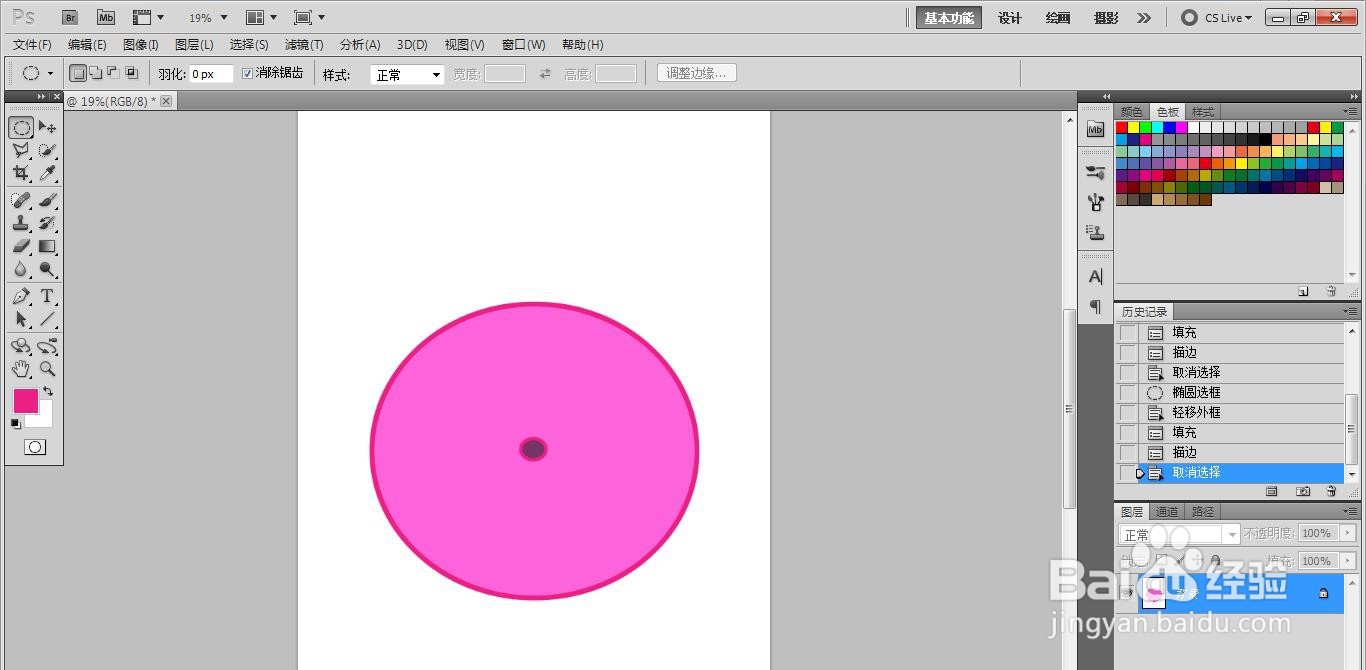
5、在大圆形到小圆形的间隔中画些条直线。


6、这样雨伞的俯视图就画好了。
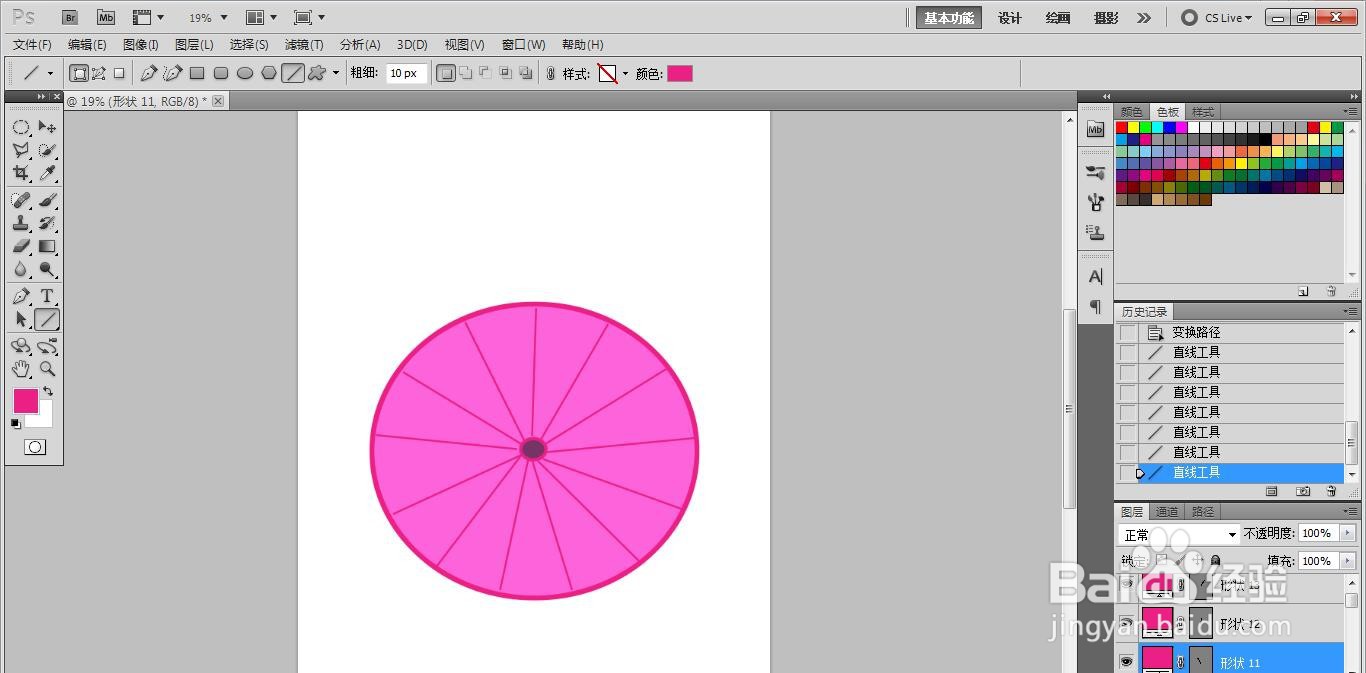
声明:本网站引用、摘录或转载内容仅供网站访问者交流或参考,不代表本站立场,如存在版权或非法内容,请联系站长删除,联系邮箱:site.kefu@qq.com。
1、先打开PS软件,新建一张白色的长方形纸。


2、画一个圆形并填充紫色。


3、将圆形描边加粗的深紫色。


4、在圆形的中间位置画一个小圆形并填充深紫色。
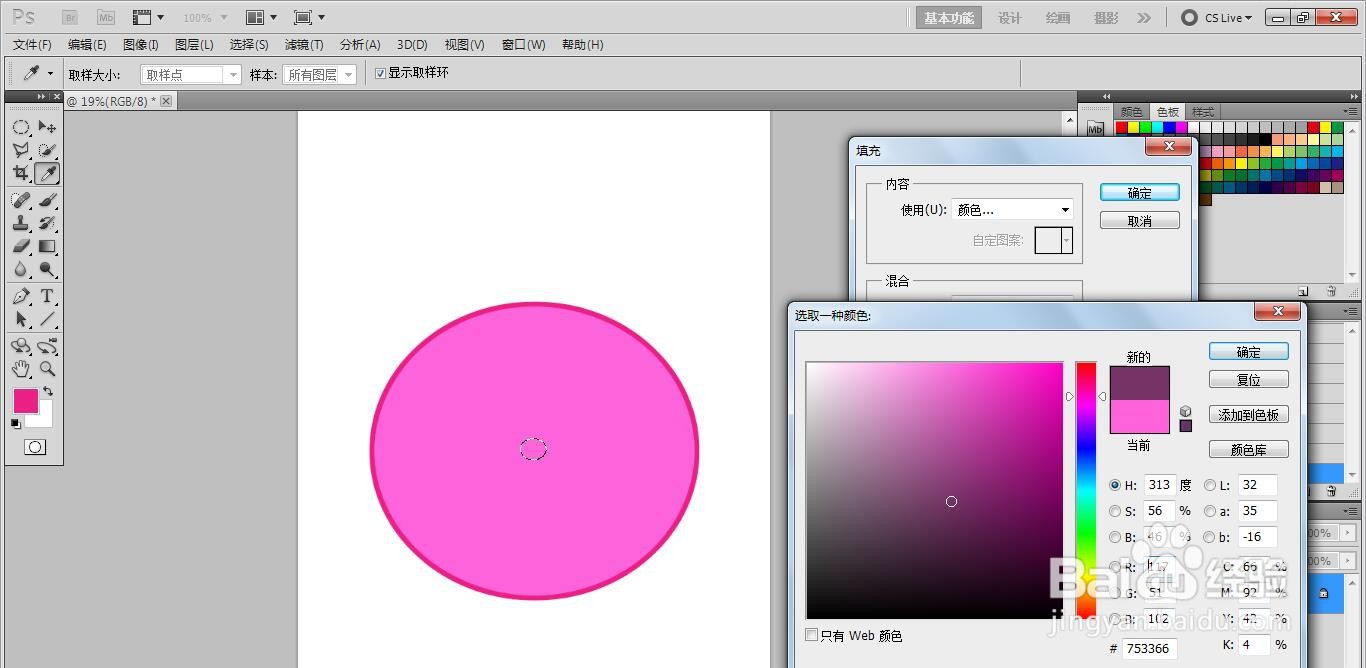
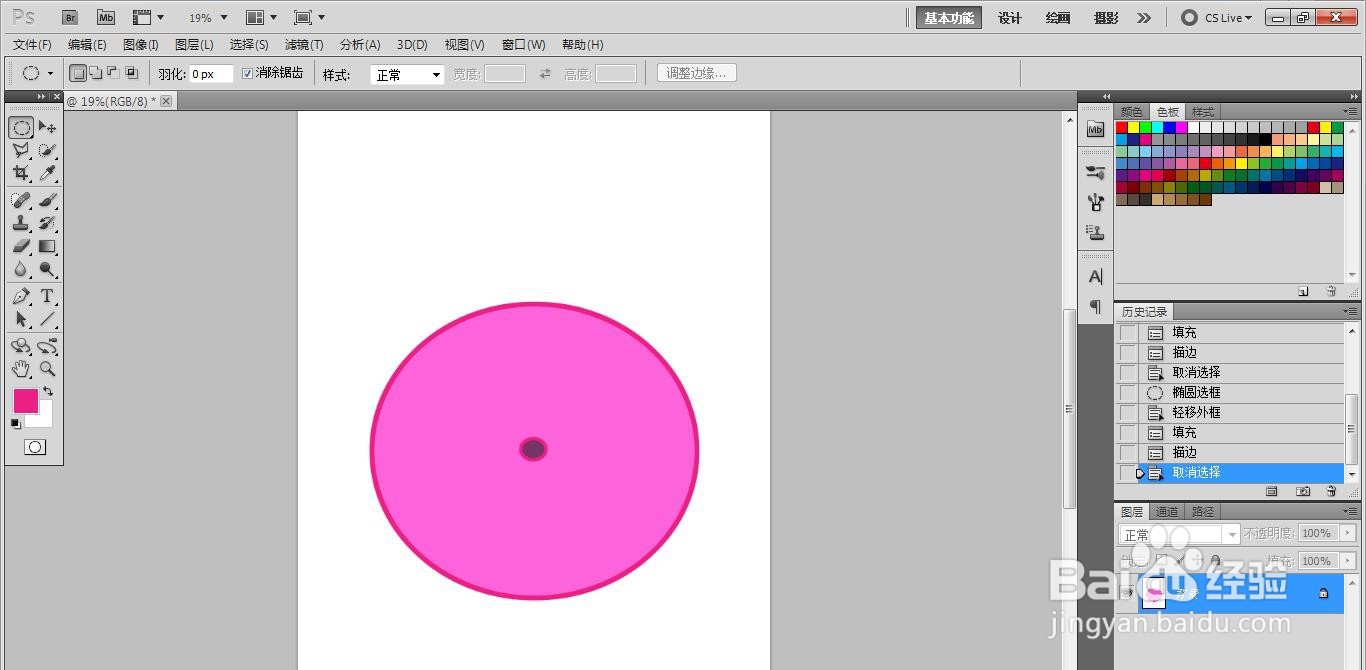
5、在大圆形到小圆形的间隔中画些条直线。


6、这样雨伞的俯视图就画好了。